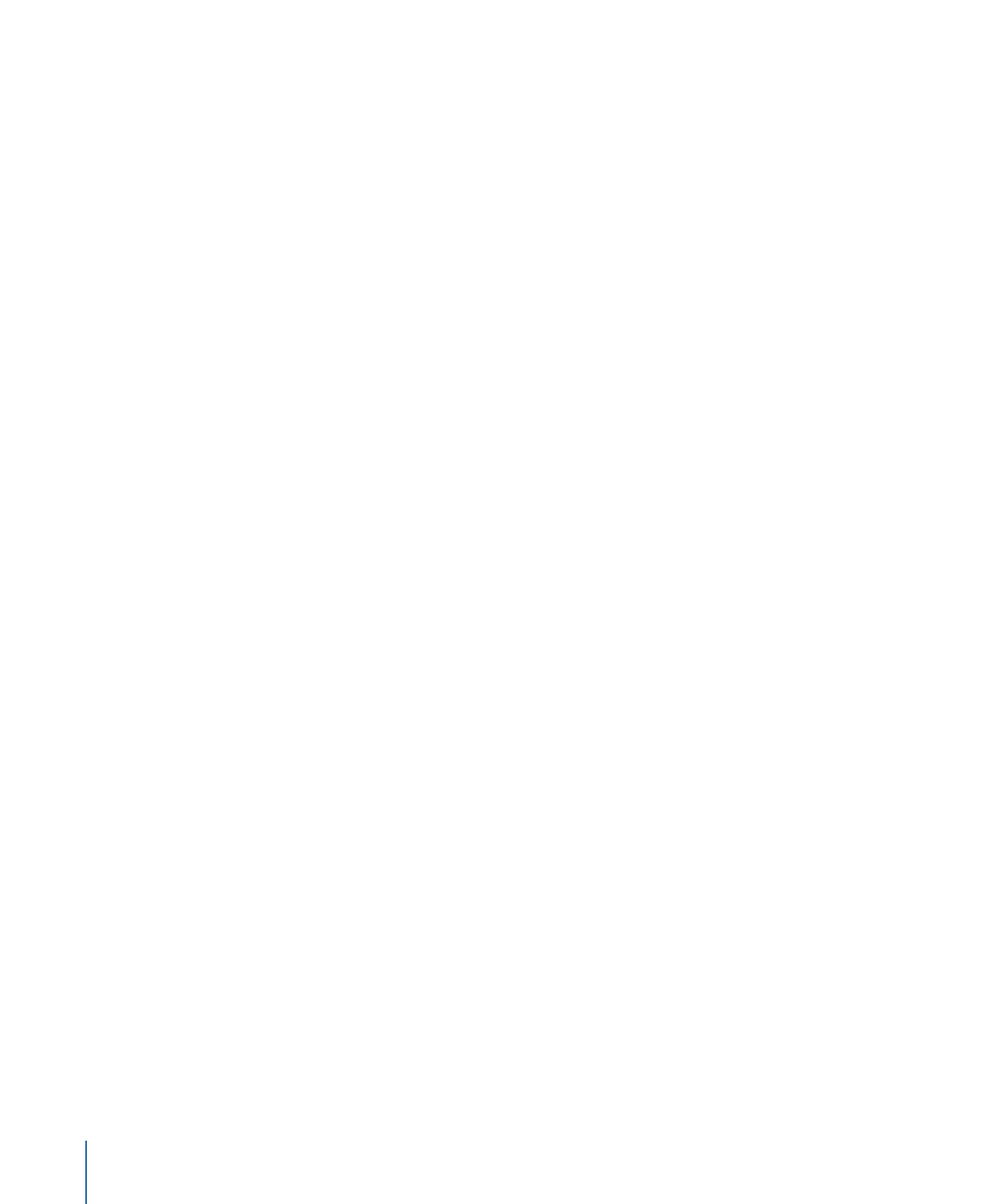
共享到 iMovie、GarageBand 和其他 Apple 应用程序
您可以将完成的 Motion 项目导出为 QuickTime 影片,以此来将它用到其他 Apple
应用程序。若要访问已导出到“Movies”文件夹的影片,可通过众多 Apple 应用程序
(包括 GarageBand、Pages 和 Keynote)中使用的媒体浏览器来实现。
若要将 Motion 项目共享到 iMovie
1
选取“共享”>“导出影片”(或按 Command-E 键)。
2
从“导出”弹出式菜单中选取导出格式。
此菜单提供一个编解码器列表。
3
从“打开方式”弹出式菜单中选取“无”。
4
从“包含”弹出式菜单中选取一个选项。
5
如果您已在时间线中设定入点和出点,请使用“时间长度”弹出式菜单,选取是导出
整个序列还是导出入点和出点之间的部分。
6
点按“下一步”。
7
为导出的文件输入名称和位置,然后点按“存储”。
Motion 会渲染并存储您的影片,现在可以使用“文件”菜单将该影片导入到 iMovie 项
目。有关更多信息,请参阅“iMovie 帮助”。
若要将 Motion 项目共享到媒体浏览器
1
按照上述的步骤 1–6 操作。
2
为导出文件输入一个名称,并将其位置设定为“/用户/用户名称/Movies/”,然后点按
“存储”。
Motion 会渲染您的影片并将它存储到“Movies”文件夹。现在,可以使用“媒体浏览
器”按钮将影片导入到 GarageBand、Keynote 和 Pages 等应用程序。有关更多信息,
请参阅特定应用程序的“帮助”。
备注: 您可以将影片从任意 Finder 文件夹导入到 GarageBand、Keynote 或 Pages,
但是,影片如果未存储到“Movies”文件夹就不会显示在“媒体浏览器”中。